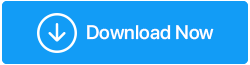Les 5 meilleurs conseils pour résoudre le 'EXCEPTION_ACCESS_VIOLATION' dans Windows 11/10
Publié: 2022-01-23L'erreur Exception Access Violations empêche un utilisateur d'accéder ou d'exécuter certaines applications. Il existe de nombreuses raisons pour lesquelles cette erreur peut apparaître. Dans cet article, nous discuterons de certaines des meilleures façons de résoudre le problème et de le résoudre avec succès.
| SL. Non | Façons de corriger la violation d'accès d'exception | Pourquoi devrais-je essayer ce correctif |
|---|---|---|
| 1 | Vérifier le système pour les logiciels malveillants | Les menaces malveillantes sont souvent connues pour provoquer des erreurs, dont l'une pourrait être l'erreur "EXCEPTION_ACCESS_VIOLATION" [1] |
| 2 | Exécutez l'utilitaire de résolution des problèmes matériels sous Windows | Si l'erreur s'est produite à cause d'un périphérique défectueux, l'exécution du propre dépanneur matériel de Windows peut s'avérer utile [2] |
| 3 | Ajouter le programme ou l'application à la liste d'exceptions de prévention de l'exécution des données | Les utilisateurs auraient pu résoudre le problème de violation d'accès à l'exception en ajoutant l'application problématique à la liste de prévention de l'exécution des données [3] |
| 4 | Désactiver le contrôle de compte d'utilisateur ou désinstaller l'application problématique | La désactivation du contrôle de compte d'utilisateur lors de l'exécution de l'application erronée est censée résoudre le problème, mais assurez-vous de lire également la mise en garde [4] |
| 5 | Créer le fichier options.ini | Ici, si vous créez le fichier options.ini dans le dossier des jeux problématiques, le problème est susceptible d'être résolu[5] |
Pourquoi "EXCEPTION_ACCESS_VIOLATION" a-t-il pu apparaître ?
- Vérifiez si votre RAM fonctionne bien
- Le fichier est en lecture seule
- Il y a des problèmes matériels
- Votre système est touché par des logiciels malveillants
- Il y a des problèmes avec votre RAM
- L'application ou le logiciel lui-même est corrompu
Comment réparer l'erreur "EXCEPTION_ACCESS_VIOLATION" ?
Liste des matières
- 1. Vérifiez le système pour les logiciels malveillants
- 2. Exécutez l'utilitaire de résolution des problèmes matériels sous Windows
- 3. Ajouter le programme ou l'application à la liste d'exceptions de prévention de l'exécution des données
- 4. Désactiver le contrôle de compte d'utilisateur ou désinstaller l'application problématique
- 5. Créez le fichier Options.ini
1. Vérifiez le système pour les logiciels malveillants
De nombreux utilisateurs auraient été confrontés à "EXCEPTION_ACCESS_VIOLATION" après avoir téléchargé une application malveillante. La meilleure chose à faire ici est de garder à portée de main un antivirus capable de suivre et de supprimer la menace en temps réel avant qu'elle ne cause d'autres dommages à votre PC. Puisque nous traitons des systèmes d'exploitation Windows, Systweak Antivirus est l'un des meilleurs antivirus pour Windows. Surtout, dans le cas où vous vous apprêtez à accéder à un site Web malveillant, celui-ci vous avertira immédiatement. Voici un examen approfondi de Systweak Antivirus.
Comment utiliser l'antivirus Systweak
1. Téléchargez, exécutez et installez Systweak Antivirus
Cliquez ici pour télécharger Systweak Antivirus
2. Cliquez sur le bouton Analyser maintenant
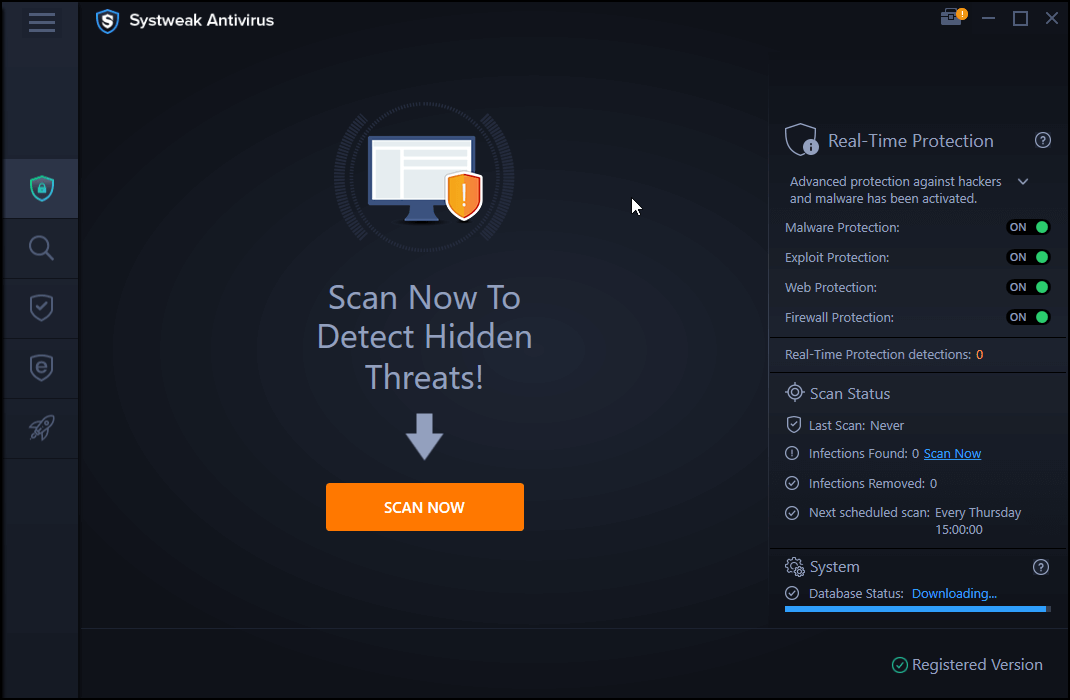
3. Vous pouvez même effectuer une analyse rapide, approfondie ou personnalisée
Systweak Antivirus suivra une menace malveillante entrante quelle que soit sa source et l'empêchera même d'exploiter également les vulnérabilités existantes. L'outil est livré avec des modules de protection en temps réel et de protection contre les exploits qui assurent une protection complète de votre ordinateur.
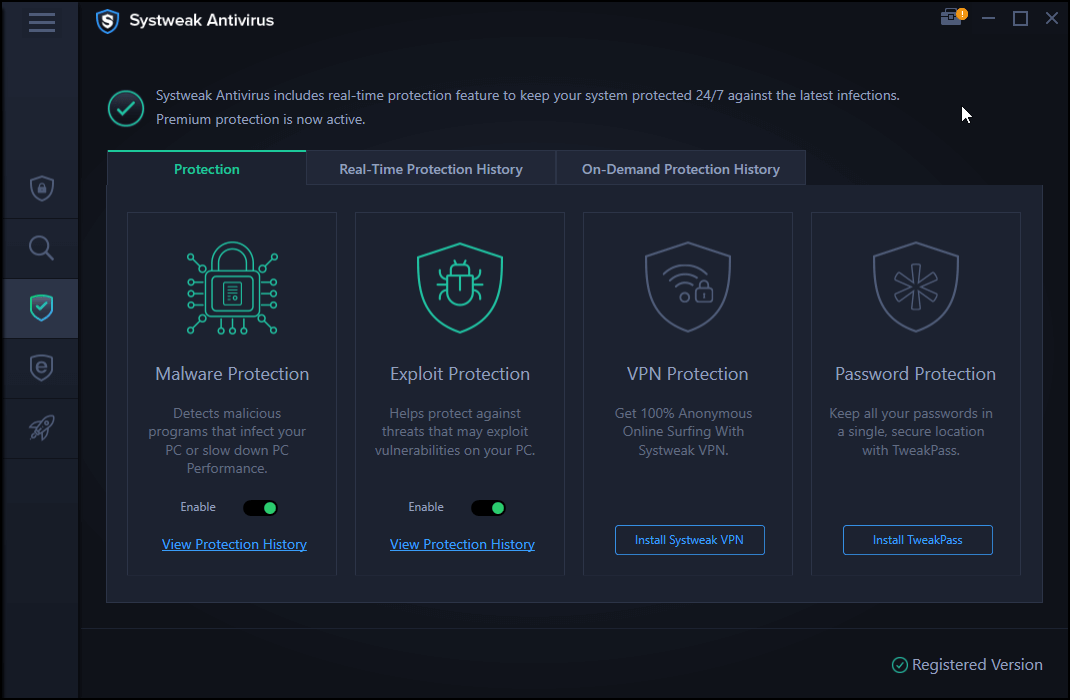
2. Exécutez l'utilitaire de résolution des problèmes matériels sous Windows
Windows lui-même propose de résoudre les problèmes en utilisant son dépanneur. Il se peut qu'il y ait des problèmes avec les périphériques que vous utilisez et qu'ils aient une connexion directe ou indirecte avec l'application qui donne l'erreur. Dans ce cas, voici les étapes que vous pouvez suivre -
1. Ouvrez les paramètres en appuyant sur Windows + I
2. Cliquez sur Mise à jour et sécurité
3. Dirigez-vous vers Dépannage et cliquez dessus
4. Ensuite, cliquez sur Matériel et périphériques
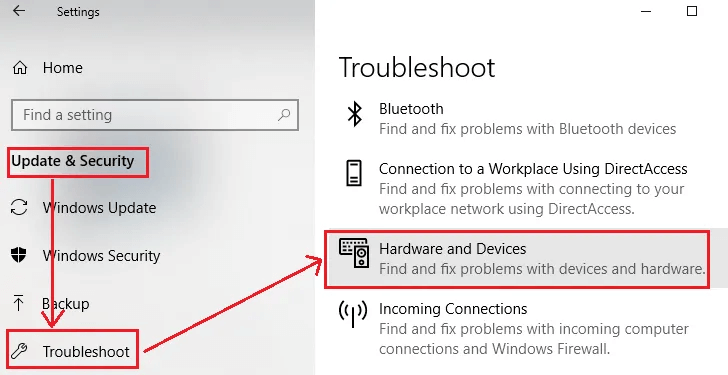
5. Cliquez sur Exécuter le dépanneur
3. Ajouter le programme ou l'application à la liste d'exceptions de prévention de l'exécution des données
Prenez note du programme qui vous donne une violation d'accès d'exception, puis ajoutez-le à la liste des exceptions de prévention de l'exécution des données . Voici les étapes pour le même -

1. Dans la recherche Windows, tapez Panneau de configuration puis cliquez sur Ouvrir dans la partie droite
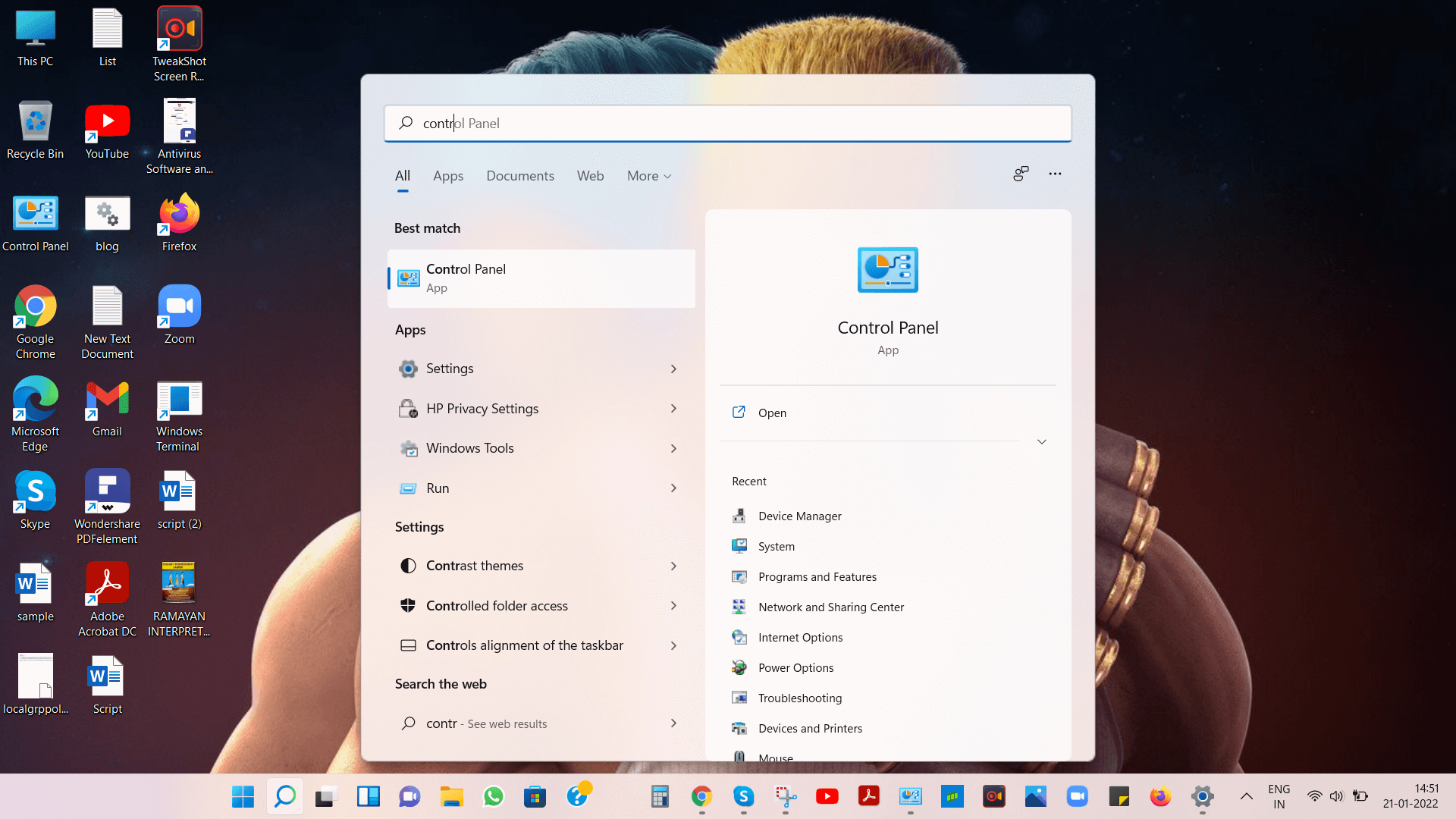
2. Cliquez sur Système et cliquez ensuite sur Paramètres système avancés dans le volet de gauche
3. Lorsque les propriétés système s'ouvrent, cliquez sur l'onglet Avancé 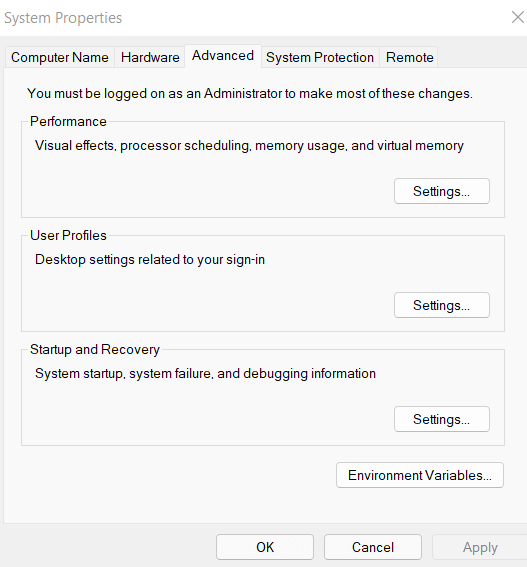
4. Sous Performances , cliquez sur Paramètres
5. Dirigez-vous vers l'onglet Prévention de l'exécution des données
6. Cliquez sur le bouton radio qui indique Activer DEP pour tous les programmes et services sauf ceux que je sélectionne
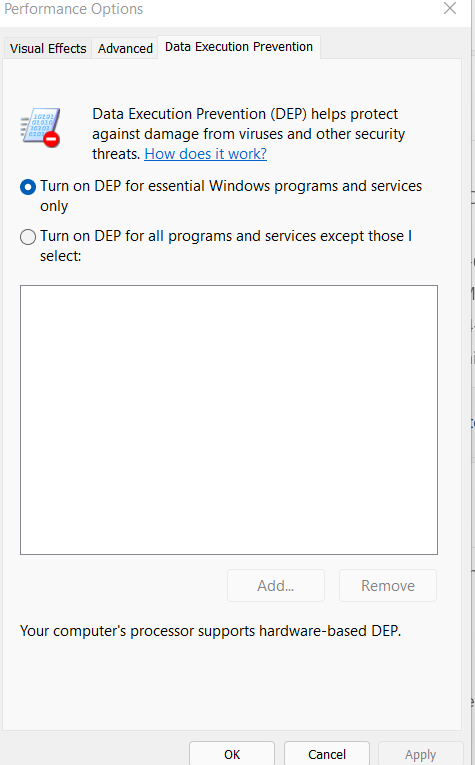
7. Maintenant, juste sous la case vide, vous verrez le bouton Ajouter , cliquez dessus
8. Localisez le fichier .exe de l'application que vous souhaitez exécuter
9. Cliquez sur Appliquer puis sur OK
4. Désactiver le contrôle de compte d'utilisateur ou désinstaller l'application problématique
Plusieurs fois, les utilisateurs auraient été confrontés au problème susmentionné lorsqu'ils essayaient d'exécuter des applications Java, des applets ou lorsqu'ils essayaient simplement d'installer Java. Dans de tels cas, la désactivation temporaire du contrôle de compte d'utilisateur s'est avérée résoudre le problème. Voici une petite mise en garde - nous vous encourageons à ne désactiver le contrôle de compte d'utilisateur que lorsque vous exécutez l'application autrement problématique, car la désactivation du contrôle de compte d'utilisateur peut entraîner certains problèmes de sécurité.
1. Ouvrez le Panneau de configuration en suivant les étapes que nous avons mentionnées ci-dessus
2. Cliquez sur Comptes d'utilisateurs
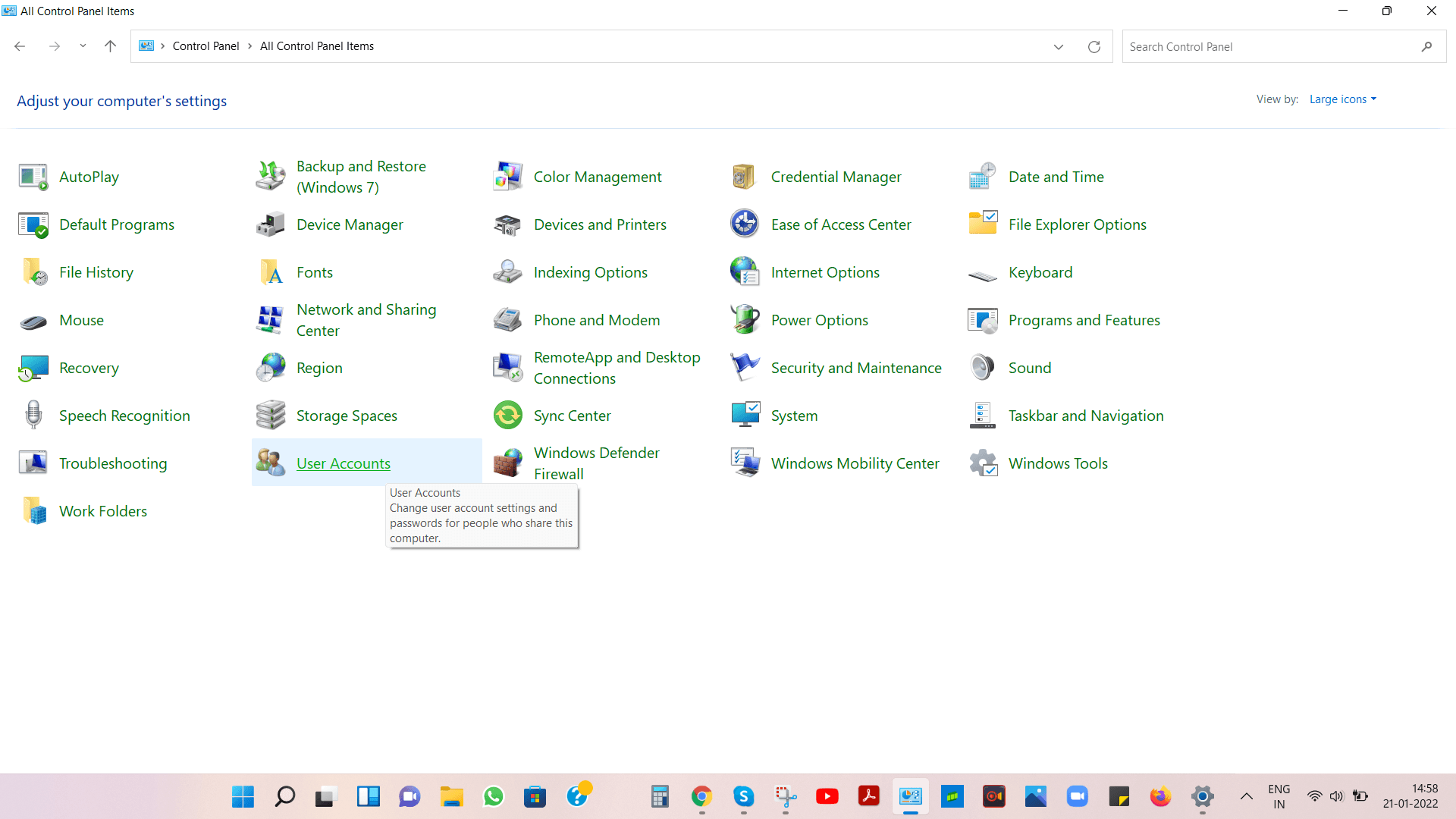
3. Dans la partie droite, cliquez sur Modifier les paramètres de contrôle de compte d'utilisateur
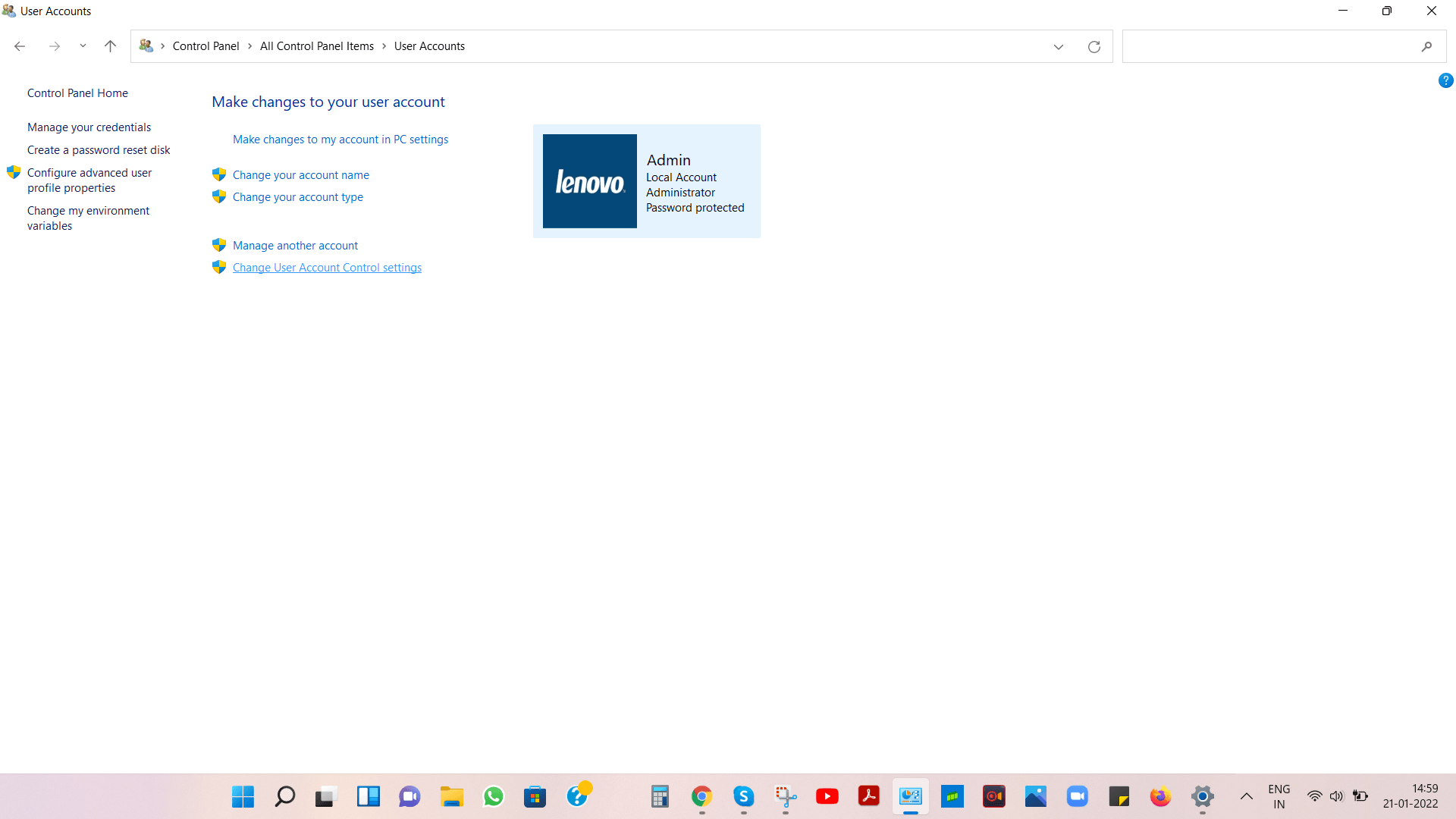
4. Poussez le curseur vers le bas jusqu'à Ne jamais notifier
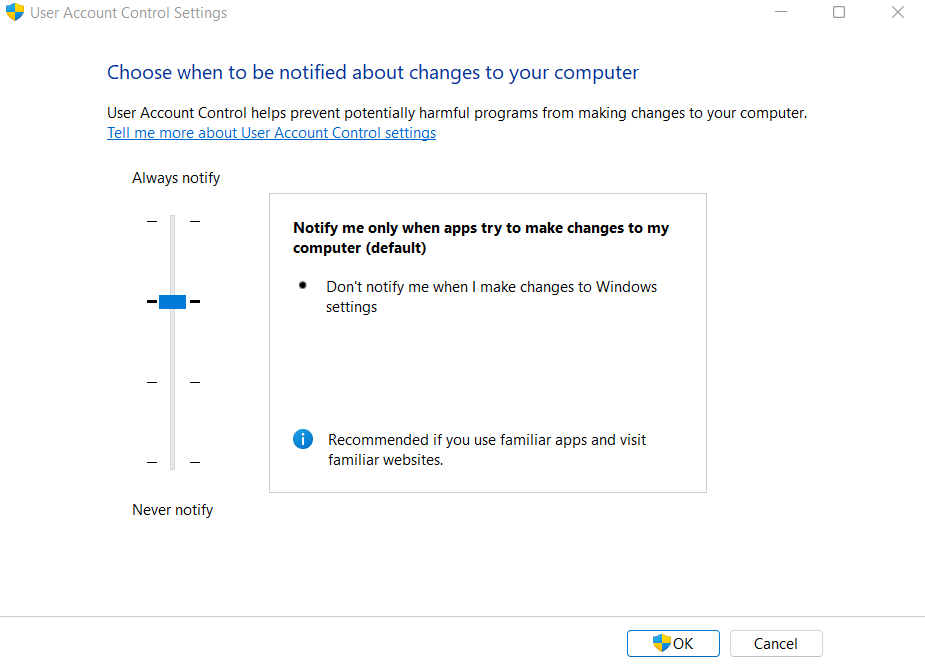
5. Cliquez sur OK pour enregistrer les modifications
Les choses ne s'arrêtent pas là, essayez à nouveau de réinstaller l'application Java qui causait auparavant des problèmes, et une fois installée, exécutez à nouveau l'application.
Si vous rencontrez toujours le problème, il se peut que le problème ne soit pas lié à votre Windows mais à l'application elle-même. Pour éviter tout autre danger, il est préférable de désinstaller complètement l'application de votre système et de trouver une source plus fiable pour installer l'application .
5. Créez le fichier Options.ini
L'erreur EXCEPTION_ACCESS_VIOLATION est connue pour frapper les utilisateurs jouant à "The Rings: Battle for Middle Earth", cependant, vous pouvez également rencontrer le problème avec n'importe quel autre jeu.
Dans un tel cas, vous pouvez créer un fichier options.ini et voici les étapes pour le même -
1. Appuyez sur la touche Windows + R pour ouvrir la boîte de dialogue Exécuter et appuyez sur Entrée
2. Tapez %appdata% et appuyez sur Entrée
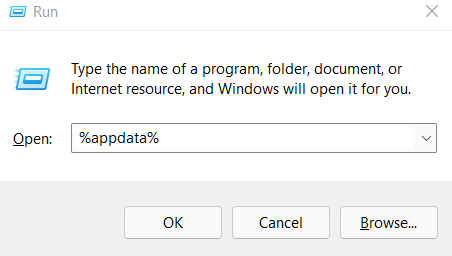
3. Cliquez sur Ouvrir le dossier My Battle for Middle Earth Files ou tout autre jeu à l'origine du problème. S'il n'y a pas de fichier options.ini , créez-en un, et voici comment -
4. Ouvrez un document texte en faisant un clic droit dans la zone vide
5. Copiez-collez ces lignes –
AudioLOD = Low
HasSeenLogoMovies = yes
IdealStaticGameLOD = VeryLow
Resolution = 800 600
StaticGameLOD = VeryLow
TimesInGame = 1
6. Cliquez sur Fichier > Enregistrer sous
7. Dans la section Nom de fichier , entrez options.ini

8. Cliquez sur Enregistrer
Exécutez à nouveau le jeu et cette fois, il ne devrait exécuter que le fichier.
Emballer
Nous espérons que vous êtes maintenant en mesure d'exécuter un programme avec succès sans être dérangé par le "EXCEPTION_ACCESS_VIOLATION". Pour plus de conseils et astuces de dépannage, continuez à lire Tweak Library.